Microsoft 提供完善的 Microsoft 365 應用程式,讓使用者和機構能工作、學習、整理、溝通交流及創作。為達成此目標,Microsoft 瞭解,無論客戶使用何種裝置,都應提供最佳的效率提升體驗。隨著平板電腦和折疊式裝置的使用率爆發,Microsoft 持續投注心力改善 Outlook、Teams 和 Office 應用程式的體驗,以便提供更類似電腦的使用體驗。
客戶抱怨的團隊在平板電腦和折疊式裝置上有許多使用者,沒有針對大型板型規格提供最佳體驗,是客戶抱怨。Microsoft 資深專案經理 Richa Srivastava
具體措施
大螢幕裝置的多視窗模式使用率逐漸下降,Microsoft 等公司也利用大螢幕的額外空間,為使用者提供更優質的體驗。Microsoft 藉由最佳化版面配置並整合多視窗與多實體功能,讓 Outlook、Teams 和 Office 應用程式能在折疊式裝置和平板電腦上展現卓越成效。
針對大型螢幕最佳化版面配置
Microsoft 一開始先根據大螢幕調整版面配置,例如使用清單詳細資料版面配置,在 Outlook 中透過清單詳細資料版面配置查看電子郵件清單,顯示在展開的電子郵件旁。在折疊式裝置或平板電腦上,這兩種檢視畫面會並排顯示,或處於雙窗格模式,以垂直分隔線隔開。使用者現在可以輕鬆瀏覽收件匣和日曆並進行分類,不必在收件匣和會話群組檢視模式之間切換。
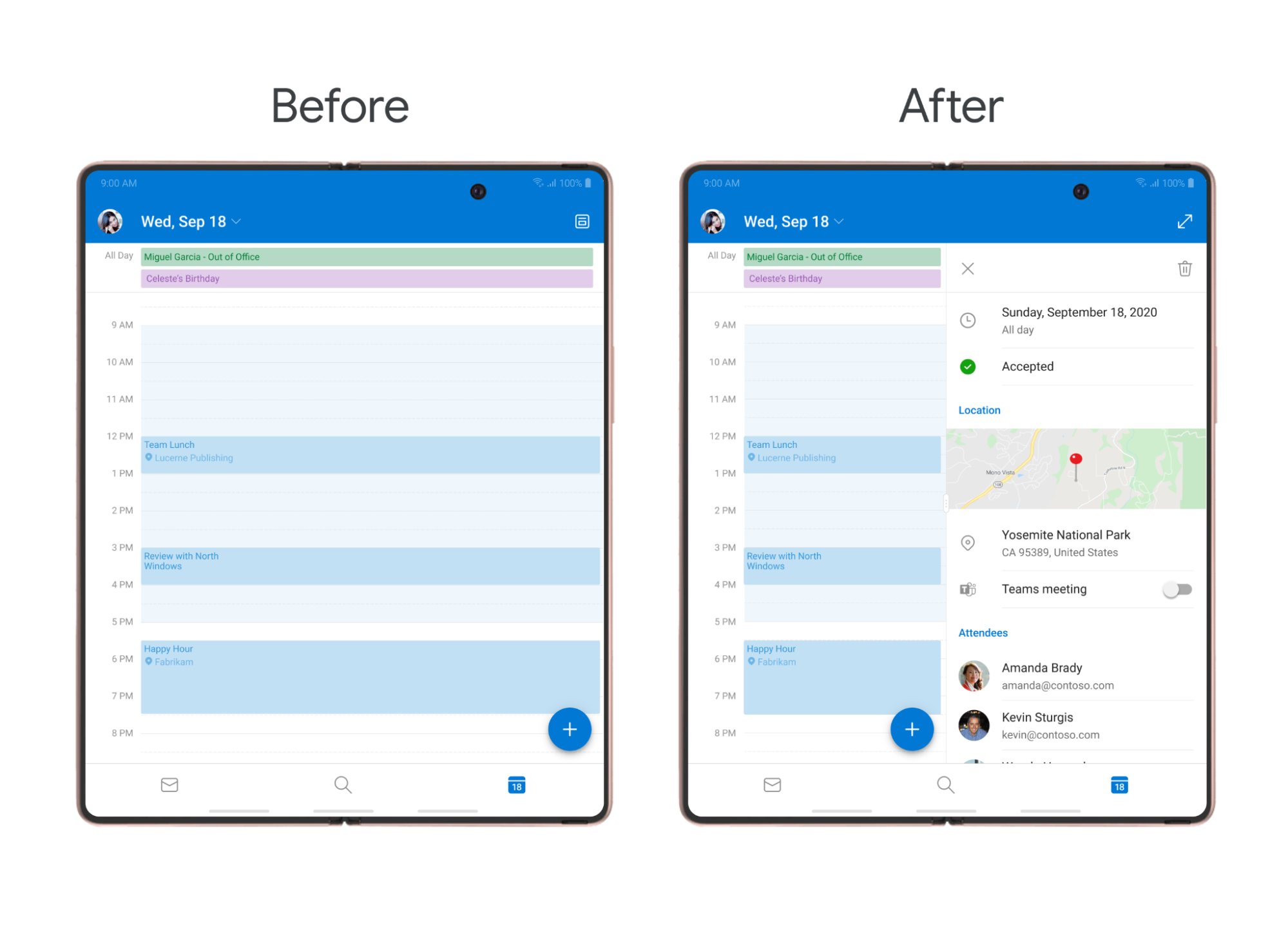
在 Teams 應用程式中,當裝置處於橫向模式時,橫跨清單/詳細資料版面配置。因此在大螢幕裝置上,使用者能夠更快、更有效率地存取內容、即時通訊和檔案。
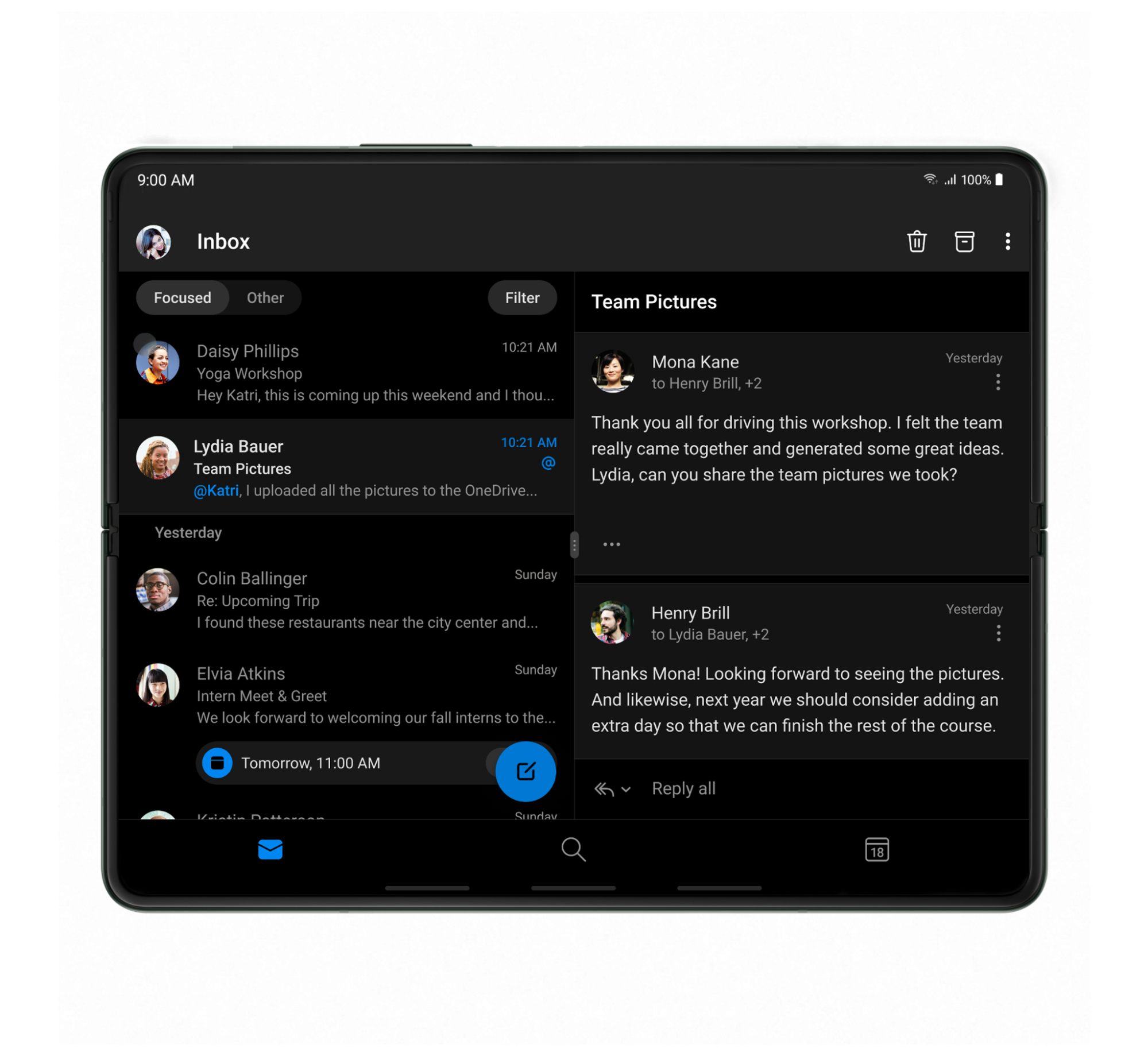
此外,他們也根據文件類型建立了獨特的雙螢幕體驗,讓使用者能夠充分利用空間,例如 Word 的閱讀模式、PowerPoint 的清單詳細資料版面配置,以及 Excel 的延伸畫布。
支援多工處理
不僅提升了個別應用程式的使用體驗,他們也投入了更多心力,確保應用程式能完美搭配運作。Microsoft 在整個團隊、Outlook 和 Office 中實作多工處理功能。他們確保 UI 可完全調整大小,讓應用程式能夠順暢地轉換至分割畫面或多視窗模式。這有助於配對提升效率的應用實例,例如開啟即時通訊並編輯文件。
接著,應用程式會加入一些新功能,協助使用者在多視窗模式下提升工作效率。比如拖曳功能,可讓使用者在應用程式、訊息和事件之間拖曳文字、檔案及訊息。
最後,Office 團隊新增了多實體支援功能,可讓使用者並排查看同一應用程式的多個執行個體,這項功能在同時查看兩份文件時相當實用。多視窗模式有助於使用者輕鬆編輯和使用,進而創造最佳成效。此外,他們也在 Outlook 中導入多實體功能,便於撰寫電子郵件同時讀取其他郵件的用途。
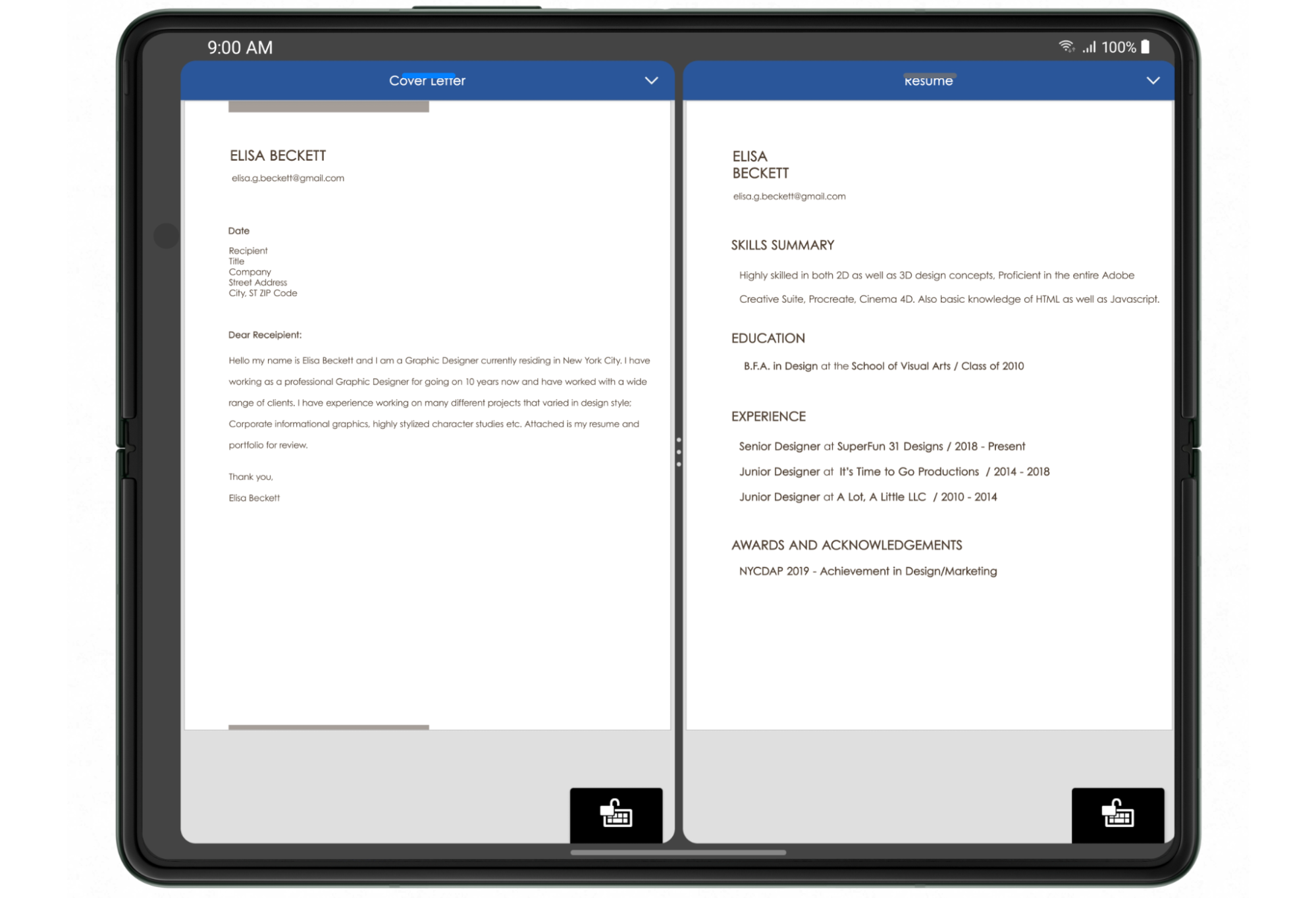
對 Teams 使用者來說,他們可以輕鬆切換即時通訊,讓會議更有效率。
有鑑於傳統 Microsoft 應用程式和大型公司,導入多視窗模式體驗並不是為期一個月的專案,而在導入多執行個體方面,該團隊卻需要兩個月才能完成。使用者體驗的進步和正面的客戶反應都比團隊的期待更出色!
成果
在他們的努力下,Microsoft 也讓使用者在大螢幕裝置上都能享有更高的效率和效率。這些投資促使提高活躍使用者人數和留存率,以及正面客戶意見回饋。隨著這些應用程式獲得良好成效,Microsoft 團隊將持續改進所有螢幕的使用者體驗。
開始使用
進一步瞭解如何開始針對大螢幕進行應用程式最佳化,並進一步瞭解大螢幕應用程式品質。

